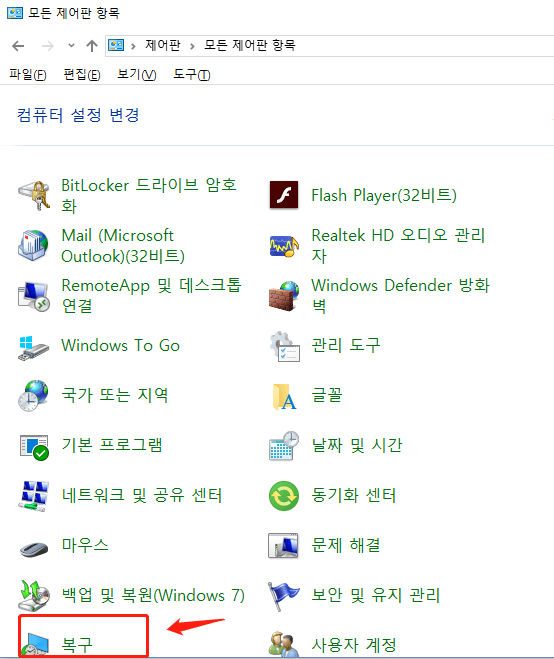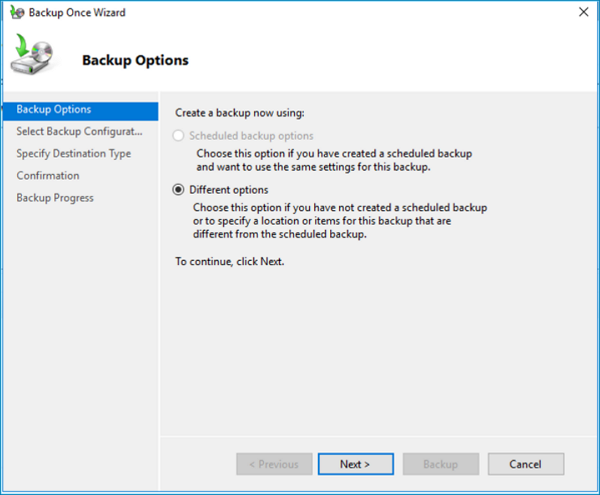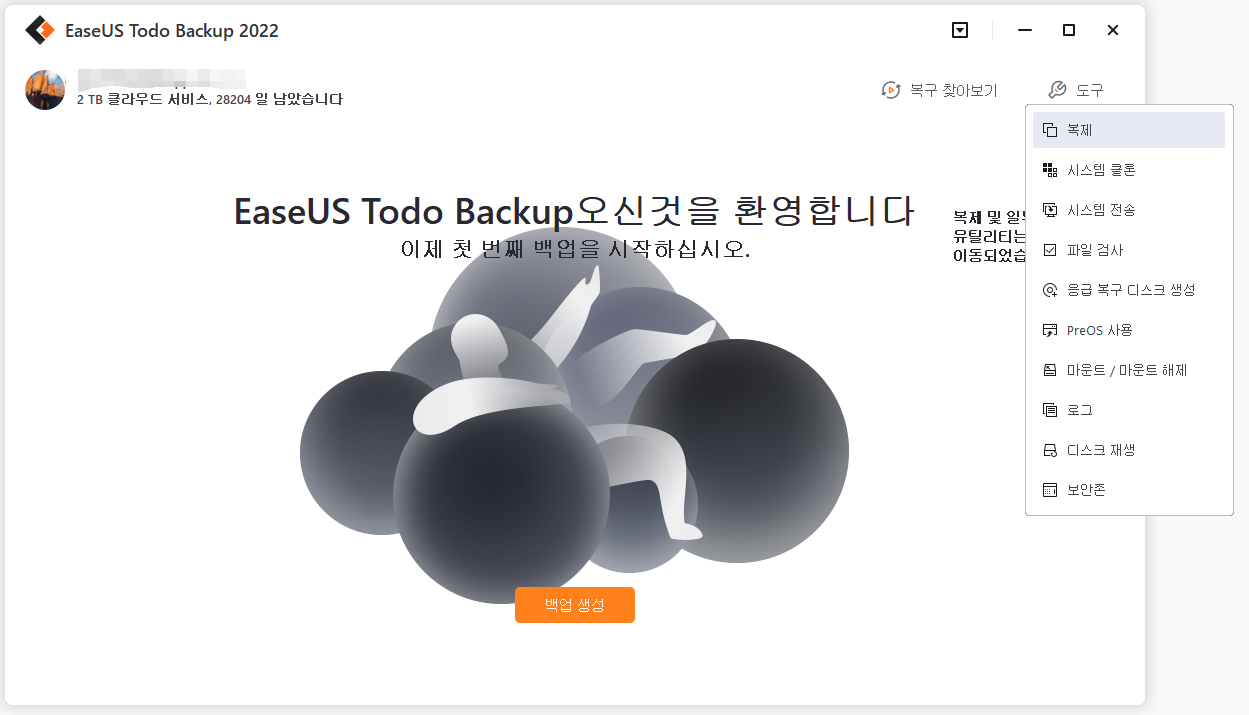페이지 목차
- Notice
- USB 드라이브를 부팅 가능하게 만드는 프로세스는 대상 드라이브의 모든 데이터를 완전히 지웁니다. 중요한 파일과 데이터는 미리 백업하십시오.
타사 무료 하드 드라이브 포맷 프로그램을 사용하여 하드 드라이브를 더 빠르게 포맷하려면 1 단계 의 대체 솔루션을 선택하십시오 .
1 단계. USB 드라이브 포맷
1. Windows 10, 8 또는 7에서 'Windows + R'키를 동시에 눌러 실행 대화 상자를 열고 cmd를 입력한 다음 Enter 키를 누릅니다.
또는 시작-모든 프로그램-보조 프로그램으로 이동하십시오. 명령 프롬프트를 마우스 오른쪽 버튼으로 클릭하고 관리자 권한으로 실행을 선택합니다.
2. 명령 프롬프트에서 Diskpart 를 입력하고 Enter를 누릅니다.
3. list disk를 입력합니다 . 준비된 USB 하드 드라이브를 포함하여 연결된 모든 드라이브와 디스크 번호, 크기 등과 같은 추가 정보가 표시됩니다.
4. 그런 다음 select disk #를 입력해야합니다 . #은 USB 하드 드라이브의 번호를 나타냅니다. 예를 들어, 내 것은 디스크 1이므로 select disk 1을 입력합니다.
5. 다음 명령을 하나씩 입력하고 각 명령 다음에 Enter를 누르십시오.
- clean
- create partition primary
- select partition 1
- active
- format fs=ntfs
- (NTFS 파일 시스템으로 드라이브를 포맷함)
- assign
- exit
2 단계. DVD에서 USB 드라이브로 파일 복사
1. 데이터를 복사하려는 위치에서 DVD를 삽입하여 부팅 가능한 USB 드라이브를 만듭니다. DVD 드라이브 문자가 E :라고 가정합니다.
2. 같은 방법으로 명령 프롬프트를 열고 다음 명령을 하나씩 입력 한 다음 각 명령 다음에 Enter 키를 누릅니다.
- E:
- cd boot
- bootsect /nt60 g:
- (G : USB 드라이브)
- copy e:\*.* /s/e/f g:
또는 OS의 전체 콘텐츠를 ISO 이미지에서 USB로 수동으로 복사할 수 있습니다.
이렇게하려면 '내 컴퓨터'창으로 이동하여 ISO 이미지를 넣은 DVD 드라이브를 마우스 오른쪽 버튼으로 클릭하고 열기를 선택하여 내용을 봅니다. DVD의 모든 파일과 폴더를 USB 드라이브에 복사하면 됩니다.
마무리
이것이 cmd를 사용하여 부팅 가능한 USB 하드 드라이브를 만드는 전체 프로세스입니다. 분명히 이것은 숙련된 사용자를 위한 고급 접근 방식입니다. CMD 기술에 대해 거의 모르는 대다수는 어떻습니까? 가장 중요한 것은 실수없이 긴 단계 목록을 처리할 수 있습니까?
이전 문장에서 우리는 EaseUS Windows 백업 프로그램에 대해 알려주었습니다.이 소프트웨어는 일반 컴퓨터 사용자가 부팅 가능 USB 하드 드라이브와 이동식 하드 디스크를 만들 때 문제를 해결하고 사용자 모두에게 적용됩니다.
장점:- USB 하드 드라이브를 포맷하고 Windows 설치를 복사하는 지루한 절차를 건너 뜁니다.
- 현재 실행중인 개인화된 Windows OS를 USB 드라이브에 설치합니다.
- 모든 컴퓨터의 드라이브에서 Windows OS를 부팅합니다.
1 단계. EaseUS Todo Backup을 시작합니다. 메뉴를 확장하고 하단 위치에서 "시스템 복제"를 클릭합니다.

2 단계. "시스템 복제"창에서 소프트웨어는 기본적으로 시스템 파티션과 부팅 파티션을 선택합니다. USB 드라이브를 대상 디스크로 선택하기만 하면 됩니다.
"고급 옵션"을 클릭한 다음 "휴대용 Windows USB 드라이브 만들기"를 클릭합니다. "확인"을 클릭하십시오.
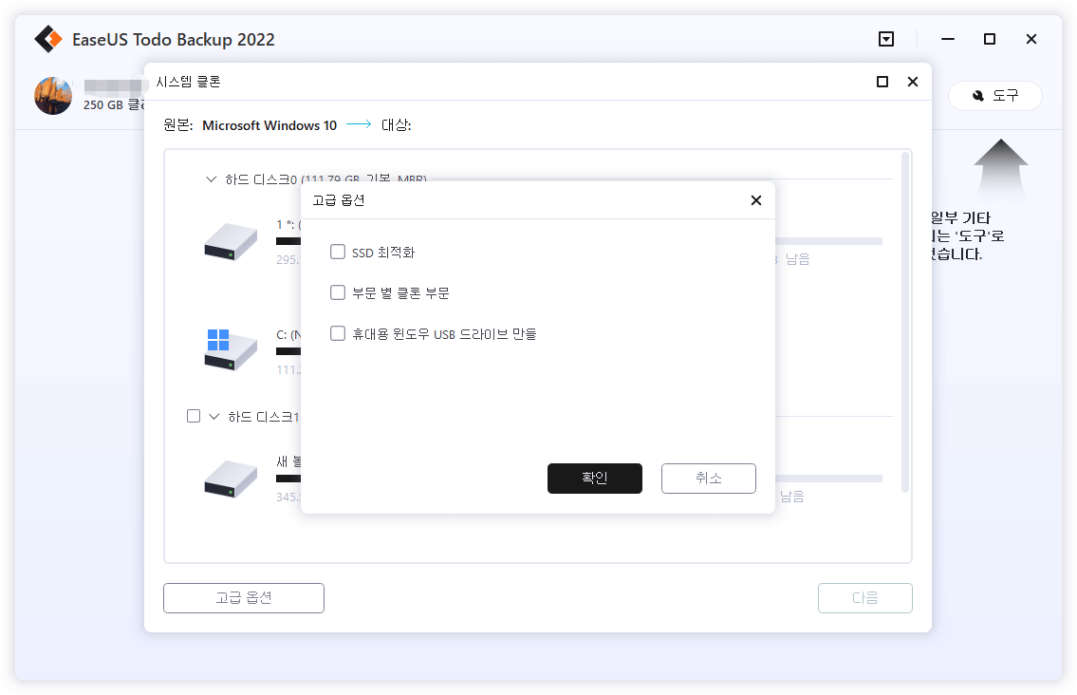
"진행"을 클릭합니다. 소프트웨어는 데스크탑 / 노트북의 기본 파티션을 USB 드라이브에 즉시 복제하기 시작합니다. 복제 프로세스가 끝나면 USB 드라이브를 안전하게 꽂을 수 있습니다.
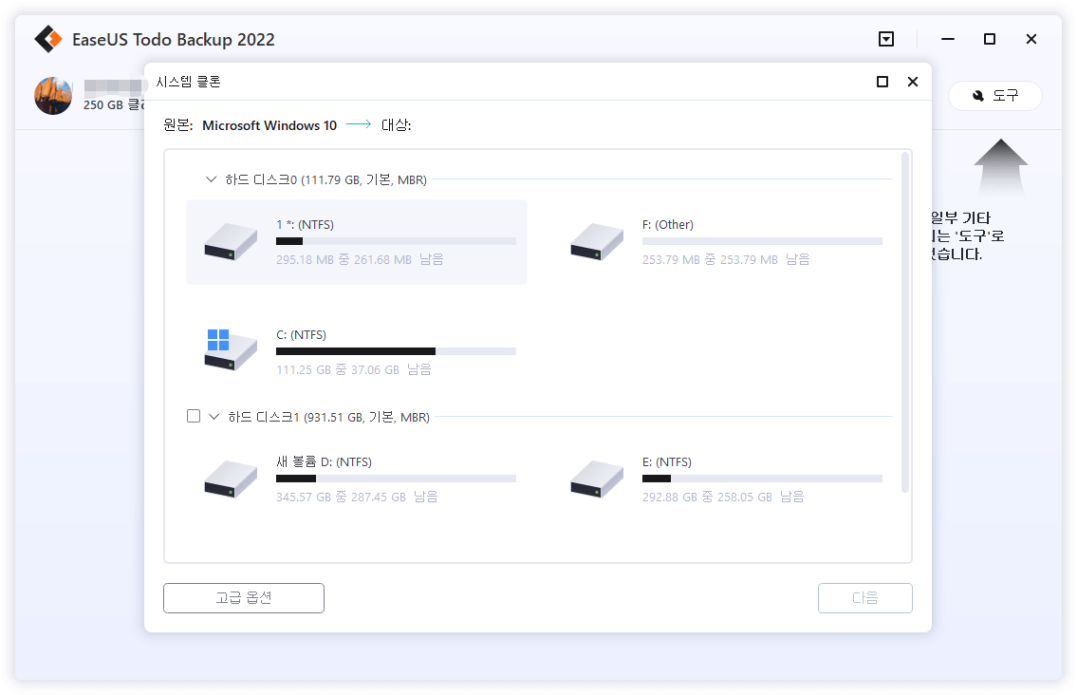
3 단계. 다른 Windows 장치의 USB 드라이브에서 복제된 시스템을 부팅하려면 드라이브를 장치에 연결하기만 하면 됩니다. 연결 후 컴퓨터가 시스템 설정을 구성할 때까지 기다리면 마침내 복제된 시스템과 똑같은 바탕 화면 화면이 나타납니다.
복제된 시스템의 "사용자 이름"과 "암호"를 입력합니다. 이제 복제된 시스템에 성공적으로 들어가야합니다.
이 페이지 도움이 되었나요?

EaseUS Todo Backup
EaseUS Todo Backup은 파일, 폴더, 드라이브, 애플리케이션 데이터 백업 및 시스템 이미지를 생성할 수 있는 신뢰할 수 있는 전문 데이터 백업 솔루션입니다. 또한 HDD/SSD를 손쉽게 클론하고, 시스템을 다른 하드웨어로 이전하며, 부팅 가능한 WinPE 디스크를 생성하는 기능도 제공합니다.
-
Updated by
EaseUS의 Sue는 파티션 관리와 데이터 복구, 그리고 컴퓨터 관련 문제에 대한 전공 지식을 가지고 있습니다. IT 초보자들도 쉽게 이해할 수 있도록 최선을 다하고 있습니다.…전체 이력 보기 -
Written by
2020년에 EaseUS에 합류하여, EaseUS 콘텐츠 팀에서 일해 왔습니다. 컴퓨팅 및 기술에 열성적으로 기술 방법 기사를 작성하고 Windows 및 Mac 데이터 복구, 파일/시스템 백업 및 복구, 파티션 관리, iOS/Android 데이터 복구에 대한 기술 솔루션을 공유하고 있습니다.…전체 이력 보기